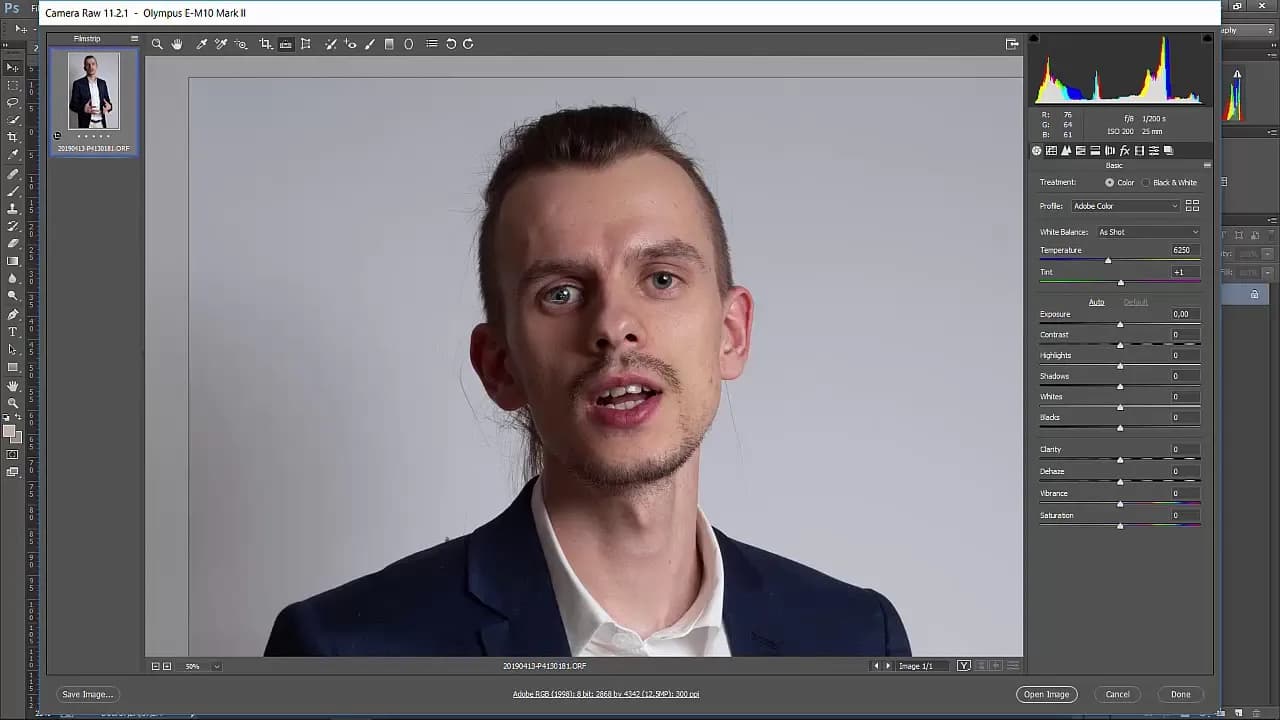Prostowanie zdjęcia w Photoshopie to kluczowa umiejętność dla każdego, kto chce poprawić jakość swoich zdjęć. Niezależnie od tego, czy chodzi o wyprostowanie linii horyzontu, czy krawędzi budynku, program oferuje kilka narzędzi, które ułatwiają ten proces. W tym artykule przedstawimy różne metody prostowania zdjęć, w tym użycie narzędzia Kadrowanie, Miarka oraz Transformacji.
Każda z tych technik ma swoje zalety i może być stosowana w różnych sytuacjach. Ważne jest również, aby podczas prostowania zdjęć unikać utraty jakości obrazu. Dzięki naszym wskazówkom dowiesz się, jak skutecznie prostować zdjęcia, zachowując ich integralność wizualną.
Najistotniejsze informacje:
- Użycie narzędzia Kadrowanie pozwala na szybkie prostowanie zdjęć poprzez narysowanie linii poziomej.
- Narzędzie Miarka umożliwia precyzyjne prostowanie zdjęć, zaznaczając linię, która ma być wyprostowana.
- Ręczne prostowanie za pomocą Transformacji daje pełną kontrolę nad kątem i położeniem zdjęcia.
- Aby uniknąć utraty jakości, ważne jest zachowanie odpowiedniej rozdzielczości i stosowanie odpowiednich formatów plików.
- W przypadku pustych krawędzi po prostowaniu, można użyć narzędzia Wypełnienie z uwzględnieniem zawartości, aby poprawić wygląd zdjęcia.
Jak wyprostować zdjęcie w Photoshopie za pomocą narzędzia Kadrowanie
Aby wyprostować zdjęcie w Photoshopie, najłatwiejszym sposobem jest skorzystanie z narzędzia Kadrowanie, znanego również jako Crop Tool. Po otwarciu programu i załadowaniu zdjęcia, należy kliknąć ikonę Kadrowania na pasku narzędzi, która zazwyczaj znajduje się po lewej stronie ekranu. Po wybraniu tego narzędzia, na górnym pasku menu pojawi się opcja Prostowanie, którą można aktywować, klikając ikonę poziomicy. To umożliwi użytkownikowi narysowanie linii, która posłuży jako odniesienie do prostowania zdjęcia.
Po aktywacji opcji Prostowanie, wystarczy kliknąć i przeciągnąć linię wzdłuż elementu, który powinien być poziomy, na przykład linii horyzontu lub krawędzi budynku. Narzędzie automatycznie wyprostuje obraz na podstawie narysowanej linii. Po zakończeniu prostowania, jeśli na krawędziach zdjęcia pojawią się puste miejsca, można je wypełnić za pomocą narzędzia Wypełnienie z uwzględnieniem zawartości, dostępnego w najnowszych wersjach Photoshopa.Wykorzystanie narzędzia Kadrowanie do szybkiego prostowania zdjęcia
Narzędzie Kadrowanie jest niezwykle intuicyjne i ułatwia szybkie prostowanie zdjęć. Po wyborze narzędzia, interfejs użytkownika wyświetli prostokątny obszar wokół zdjęcia, który można regulować. Aby szybko wyprostować zdjęcie, wystarczy skorzystać z opcji Prostowanie, a następnie narysować linię wzdłuż elementu, który ma być wyrównany. Proces ten jest prosty i nie wymaga zaawansowanej wiedzy o programie.
Automatyczne prostowanie zdjęcia przy użyciu linii pomocniczej
Funkcja automatycznego prostowania z wykorzystaniem linii pomocniczej to jedna z najbardziej przydatnych opcji w Photoshopie. Aby z niej skorzystać, należy narysować linię pomocniczą na zdjęciu, która będzie wskazywać, co ma być wyrównane. Program automatycznie dostosuje kąt zdjęcia, aby linia pomocnicza była pozioma. To znacznie przyspiesza proces prostowania i pozwala na uzyskanie profesjonalnych efektów w krótkim czasie.
- Prostowanie zdjęć krajobrazowych, aby linia horyzontu była idealnie pozioma.
- Wyrównywanie zdjęć architektury, aby budynki były proste i symetryczne.
- Poprawa kątów zdjęć portretowych, aby twarze były odpowiednio wyeksponowane.
Jak użyć narzędzia Miarka do precyzyjnego prostowania zdjęcia
Aby skorzystać z narzędzia Miarka (Ruler Tool) w Photoshopie, należy najpierw otworzyć program i załadować zdjęcie, które wymaga prostowania. Narzędzie Miarka znajduje się w grupie narzędzi, zazwyczaj obok narzędzia Kadrowanie. Po wybraniu Miarki, użytkownik może kliknąć i przeciągnąć wzdłuż linii, którą chce wyrównać, na przykład horyzontu. Po zaznaczeniu linii, wystarczy kliknąć przycisk „Wyprostuj warstwę” (Straighten Layer) na górnym pasku menu, co automatycznie obróci obraz i dostosuje jego rozmiar do nowego kąta.
Po zaznaczeniu linii i wybraniu opcji prostowania, Photoshop automatycznie dostosuje zdjęcie, aby linia była pozioma. To szybki sposób na uzyskanie precyzyjnych rezultatów. Warto jednak pamiętać, że po prostowaniu mogą pojawić się puste krawędzie, które będą wymagały dalszej obróbki. Użycie narzędzia Wypełnienie z uwzględnieniem zawartości pomoże wypełnić te obszary i poprawić wygląd zdjęcia.
Krok po kroku: prostowanie zdjęcia narzędziem Miarka
Aby użyć narzędzia Miarka do prostowania zdjęcia, wykonaj następujące kroki. Najpierw otwórz zdjęcie w Photoshopie i wybierz narzędzie Miarka z paska narzędzi. Następnie kliknij na początku linii, którą chcesz wyrównać, i przeciągnij do końca tej linii. Po zaznaczeniu linii, kliknij „Wyprostuj warstwę”. Program automatycznie obróci zdjęcie, aby linia była pozioma. Na koniec sprawdź, czy zdjęcie wygląda dobrze i czy nie wymaga dodatkowych poprawek.Jak poprawnie zaznaczyć linię do prostowania w Photoshopie
Aby uzyskać najlepsze rezultaty podczas używania narzędzia Miarka, ważne jest, aby zaznaczyć odpowiednią linię do prostowania. Wybierz linię, która jest wyraźnie widoczna i powinna być pozioma, jak na przykład horyzont czy krawędź budynku. Upewnij się, że linia jest wystarczająco długa, aby program mógł dokładnie zinterpretować kąt. W przypadku zdjęć architektonicznych, zwróć uwagę na prostokątne krawędzie budynków, które mogą pomóc w precyzyjnym wyrównaniu.
Czytaj więcej: Jak scalić warstwy w Photoshopie i uniknąć utraty edytowalności
Jak ręcznie wyprostować zdjęcie za pomocą Transformacji
Aby ręcznie wyprostować zdjęcie w Photoshopie, skorzystaj z narzędzia Transformacja (Ctrl+T). Najpierw zaznacz całe zdjęcie, używając skrótu klawiszowego Ctrl+A. Po zaznaczeniu, uruchom narzędzie Transformacja, naciskając Ctrl+T. Na tym etapie obraz zostanie otoczony prostokątną ramką z uchwytami, które umożliwiają jego przekształcanie. Możesz teraz obracać zdjęcie, aby uzyskać pożądany kąt prostowania. Po zakończeniu dostosowywania, zatwierdź zmiany, naciskając klawisz Enter.
Ważnym krokiem w procesie prostowania jest użycie prowadnic, które pomogą w precyzyjnym wyrównaniu obrazu. Aby je włączyć, użyj skrótu Ctrl+R, co spowoduje wyświetlenie linijek na krawędziach obszaru roboczego. Możesz przeciągnąć prowadnice z linijek wzdłuż elementów, które powinny być poziome, takich jak horyzont czy krawędzie budynków. Dzięki temu łatwiej będzie dostosować kąt zdjęcia tak, aby idealnie pasował do poziomu.
Użycie transformacji do ręcznego prostowania zdjęcia
Podczas używania narzędzia Transformacja do ręcznego prostowania zdjęcia, kluczowe jest zrozumienie, jak korzystać z uchwytów. Po włączeniu narzędzia, chwyć narożny uchwyt ramki i obracaj zdjęcie, aż linie prowadnic będą idealnie poziome. Możesz również dostosować szerokość i wysokość zdjęcia, przeciągając uchwyty na bokach. Używając skrótów, takich jak Ctrl+Z, możesz cofnąć zmiany, jeśli coś nie wyjdzie zgodnie z planem. Pamiętaj, aby na końcu potwierdzić zmiany, aby zachować nowy kąt prostowania.
Jak korzystać z prowadnic do precyzyjnego wyrównania
Aby uzyskać najdokładniejsze wyniki podczas prostowania zdjęć, użycie prowadnic jest niezwykle pomocne. Po włączeniu prowadnic, przeciągnij je z linijek wzdłuż elementów, które mają być wyrównane. Upewnij się, że prowadnice są ustawione wzdłuż linii, które powinny być poziome, co ułatwi proces prostowania. Możesz również ustawić prowadnice w różnych miejscach, aby uzyskać dokładniejsze wyrównanie i lepsze rezultaty końcowe.
- Unikaj przeciągania prowadnic w niewłaściwe miejsce, co może prowadzić do błędnych ustawień.
- Nie zapomnij o potwierdzeniu zmian po zakończeniu prostowania, aby zachować nowy kąt.
- Regularnie sprawdzaj, czy prowadnice są w odpowiednich miejscach, aby uzyskać jak najlepsze efekty.
Jak uniknąć utraty jakości podczas prostowania zdjęcia
Aby wyprostować zdjęcie w Photoshopie bez utraty jakości, kluczowe jest zrozumienie znaczenia rozdzielczości. Zbyt niska rozdzielczość zdjęcia przed prostowaniem może prowadzić do rozmycia i utraty szczegółów. Dlatego zawsze warto pracować na zdjęciach o wysokiej rozdzielczości, co zapewni lepsze efekty po prostowaniu. Upewnij się, że zdjęcie ma co najmniej 300 dpi, szczególnie jeśli planujesz je drukować. W przypadku zdjęć do publikacji w Internecie, 72 dpi jest wystarczające, ale wyższa rozdzielczość zawsze daje większą elastyczność w edycji.
Oprócz rozdzielczości, istnieją inne techniki, które pomogą w zachowaniu jakości obrazu. Używanie formatu pliku, takiego jak TIFF lub PNG, zamiast JPEG, może pomóc w uniknięciu strat jakości, ponieważ te formaty nie kompresują obrazu w taki sposób, jak JPEG. Ponadto, zawsze zapisuj kopię oryginalnego zdjęcia przed rozpoczęciem edycji. To pozwoli na powrót do oryginalnej wersji, jeśli coś pójdzie nie tak podczas prostowania. Dobrą praktyką jest także unikanie wielokrotnego zapisywania pliku w tym samym formacie, co może prowadzić do dalszej degradacji jakości.
| Metoda prostowania | Jakość obrazu przed prostowaniem | Jakość obrazu po prostowaniu |
|---|---|---|
| Narzędzie Kadrowanie | Wysoka | Doskonała |
| Narzędzie Miarka | Średnia | Dobra |
| Transformacja ręczna | Niska | Akceptowalna |
Wskazówki dotyczące zachowania jakości obrazu po prostowaniu
Aby skutecznie zachować jakość obrazu po prostowaniu, rozważ kilka praktycznych wskazówek. Zawsze zapisuj zdjęcie w formacie bezstratnym, takim jak TIFF lub PNG, aby uniknąć utraty danych. Staraj się również unikać nadmiernego powiększania obrazu, ponieważ może to prowadzić do rozmycia. Dobrą praktyką jest również korzystanie z opcji „Zapisz jako” zamiast „Zapisz”, aby zachować oryginalne zdjęcie w nienaruszonej formie. Upewnij się, że po zakończeniu edycji zdjęcie jest zoptymalizowane pod kątem docelowego medium, co pomoże w zachowaniu jego jakości.
Jak radzić sobie z pustymi krawędziami po prostowaniu zdjęcia
Po prostowaniu zdjęcia w Photoshopie mogą pojawić się puste krawędzie, które wymagają dalszej obróbki. Aby skutecznie poradzić sobie z tym problemem, można skorzystać z narzędzia Kadrowanie (Crop Tool), aby przyciąć niepożądane obszary. Upewnij się, że przycinając, zachowujesz odpowiednie proporcje, aby nie zniekształcić obrazu. Alternatywnie, jeśli puste krawędzie są niewielkie, możesz użyć opcji Wypełnienie z uwzględnieniem zawartości, która automatycznie wypełni te obszary na podstawie otaczających pikseli, co pozwoli uzyskać bardziej naturalny wygląd.W przypadku większych pustych krawędzi, warto rozważyć dodanie tła lub zastosowanie efektu rozmycia, aby płynnie przejść od zdjęcia do pustego obszaru. Również użycie warstw i maski warstwy może pomóc w uzyskaniu lepszego efektu końcowego, umożliwiając precyzyjne dopasowanie i edycję. Pamiętaj, aby zawsze pracować na kopii oryginalnego zdjęcia, aby mieć możliwość powrotu do pierwotnej wersji, jeśli coś pójdzie nie tak podczas edycji.
Jak wykorzystać zaawansowane techniki prostowania zdjęć
W miarę jak technologia edycji zdjęć się rozwija, warto zwrócić uwagę na zaawansowane techniki prostowania, które mogą znacznie poprawić jakość i estetykę Twoich zdjęć. Jednym z takich podejść jest zastosowanie filtrów i efektów warstw, które pozwalają na subtelne dostosowanie kolorów i kontrastów po prostowaniu. Używanie warstw do edycji daje większą kontrolę nad każdym elementem obrazu, co pozwala na uzyskanie bardziej profesjonalnych rezultatów.
Kolejną nowoczesną metodą jest integracja narzędzi do sztucznej inteligencji, które mogą automatycznie analizować zdjęcia i sugerować najlepsze ustawienia prostowania oraz poprawy jakości. Techniki te mogą pomóc w szybszym osiągnięciu zamierzonych efektów, a także w redukcji błędów, które mogą wystąpić podczas ręcznej edycji. Warto eksperymentować z tymi innowacjami, aby wzbogacić swoje umiejętności edycyjne i tworzyć zdjęcia, które wyróżniają się na tle innych.